O Face ID não funciona no iPhone 13/14 | Guia 100% de trabalho
Leonardo atualizou em 14/11/2024 para Dicas de Desbloqueio de iPhone|Mais Artigos
Resumo:
Você está enfrentando problemas de Face ID que não funciona no iPhone 13/14? Aqui estão alguns motivos comuns e soluções práticas para solucionar problemas nos modelos iOS mais recentes.
Desbloquear seu iPhone usando Face ID oferece comodidade e segurança às suas interações com seu dispositivo. No entanto, encontrar problemas como o Face ID que não funciona no iPhone 13/14 pode ser frustrante. Esteja você enfrentando uma falha inesperada em reconhecer seu rosto ou dificuldade durante a configuração, é importante compreender os possíveis motivos.
Este artigo menciona os motivos comuns pelos quais seu ID facial não reconhece você. Com soluções práticas e orientação passo a passo para desbloquear o iPhone 13 sem senha ou Face ID , você pode solucionar problemas e resolver esses desafios. Mas se o problema persistir, sugeriremos uma solução confiável para ignorar o Face ID e desbloquear o iPhone com segurança.
Face ID é um recurso conveniente e seguro que permite aos usuários do iPhone desbloquear seus dispositivos. Além disso, pode autorizar compras e acessar diversos aplicativos sem esforço. No entanto, se o seu Face ID não estiver funcionando conforme o esperado, pode ser frustrante. Aqui estão algumas soluções para resolver os problemas do Face ID que não funciona no iPhone 14.
Principais vantagens:
Para consertar o Face ID que não funciona no iPhone 13, 14, você precisa garantir que o Face ID esteja configurado corretamente no aplicativo Ajustes. Em seguida, limpe a TrueDepth Camera e redefina o Face ID em Configurações. Se o seu iOS estiver desatualizado, atualize-o para a versão mais recente. Para problemas mais complexos relacionados à tela de bloqueio do iOS, considere o EaseUS MobiUnlock como uma solução versátil.
O Face ID pode não funcionar devido a algumas restrições ou alterações não intencionais nas configurações. A primeira etapa para resolver esse problema é verificar e ajustar as configurações do Face ID. Siga estas etapas de solução de problemas para resolver o problema do Face ID no iPhone 11:
Passo 1: Abra as configurações do seu iPhone.
Passo 2: Clique em “ ID facial e senha ”.
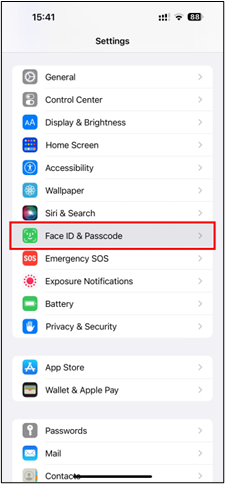
Passo 3: Verifique se o Face ID foi configurado corretamente. Se houver a opção “ Redefinir Face ID ”, Passo 4: O Face ID já está configurado. Caso contrário, escolha " Configurar Face ID " e configure-o.
Etapa 5: Depois que o Face ID estiver configurado, certifique-se de que os recursos que deseja usar com o Face ID estejam ativados. Na seção " Usar Face ID para ", ative os botões para:
O Face ID fornece login seguro para seus aplicativos de terceiros, incluindo aplicativos bancários, de pagamento e de mensagens. Ele garante uma experiência de usuário tranquila e eficiente em uma variedade de aplicativos do seu iPhone. No entanto, se você já negou a permissão de um aplicativo para usar o Face ID, também poderá ter problemas com outros aplicativos. Siga estas etapas para resolver problemas de ID facial que não funciona no iPhone 12:
Passo 1: Abra as configurações do seu iPhone.
Passo 2: Vá para “ ID facial e senha ”.
Etapa 3: na seção “ Usar Face ID para ”, selecione “ Outros aplicativos ”.
Passo 4: Habilite o Face ID para aplicativos como o WhatsApp. Ele concede permissão ao aplicativo para usar o Face ID para autenticação.
Alternativamente, você pode acessar diretamente as configurações da lista de aplicativos no aplicativo Configurações (por exemplo, " Configurações" > "WhatsApp" ) e ativar o Face ID.
Para garantir o desempenho ideal do Face ID no seu iPhone, mantenha uma visão clara da câmera TrueDepth. Ele captura características faciais para autenticação. A lente da câmera TrueDepth pode acumular sujeira ou graxa com o tempo. Use um pano macio e seco para limpar suavemente o conjunto de sensores localizado na parte superior do iPhone. Remova capas resistentes ou protetores de tela grossos, pois eles podem cobrir parcialmente os sensores.
O Face ID foi projetado para funcionar com vários acessórios, incluindo chapéus, cachecóis, óculos, lentes de contato e muitos óculos de sol. No entanto, alguns óculos de sol e lentes polarizados podem interferir na luz infravermelha. Se o Face ID falhar ao usar óculos de sol, remova-os e tente desbloquear novamente.
Se o ID facial não funcionar, mova o iPhone para baixo. Para otimizar a funcionalidade do Face ID, segure seu iPhone ou iPad a uma distância confortável, aproximadamente na altura do braço ou mais próxima (10-20 polegadas ou 25-50 centímetros).
Evite cobrir ou obstruir os sensores de Face ID com os dedos, pois isso pode exibir uma mensagem " Câmera coberta " com uma seta apontando para a câmera TrueDepth.
Às vezes, você pode receber uma mensagem informando: “ID facial não disponível; tente novamente mais tarde”. Ou, se estiver enfrentando dificuldades com a configuração inicial do Face ID, considere redefinir seu Face ID. Pode ajudar a melhorar sua precisão e capacidade de resposta, proporcionando uma experiência de reconhecimento facial mais confiável. Veja como redefinir o Face ID no iPhone 13:
Passo 1: Abra o aplicativo Configurações do iPhone e selecione “ ID facial e senha ”.
Etapa 2: remover o ID facial existente:
Etapa 3: configurar um novo ID facial:
Se os problemas do Face ID persistirem e a solução de problemas não funcionar, redefinir todas as configurações do seu iPhone pode ajudar. Ele retorna seu dispositivo aos padrões de fábrica e resolve problemas complexos de software. É importante observar que esse processo não excluirá seus dados, mas redefinirá as configurações do sistema. Se você vir o Face ID indisponível, tente configurar mais tarde e siga estas etapas:
Passo 1: Abra o aplicativo Configurações e vá para “ Geral ”.
Passo 2: Toque em " Transferir ou redefinir iPhone ".
Etapa 3: Toque em " Redefinir " e selecione " Redefinir todas as configurações ".
Passo 4: Digite sua senha para confirmar.
Passo 5: Seu iPhone será reiniciado automaticamente.
Se ainda não funcionar, entre em contato com o Suporte da Apple para obter ajuda.
Se o problema de autenticação do Face ID persistir, não se preocupe. EaseUS MobiUnlock pode contornar rapidamente o bloqueio de segurança. EaseUS MobiUnlock é uma solução abrangente para resolver vários problemas de bloqueio do iPhone.
Esteja você enfrentando bloqueio de segurança, indisponibilidade ou desativação do dispositivo, ele oferece uma solução rápida. Sua versatilidade se estende à remoção de senhas Apple ID e Screen Time sem perda de dados. EaseUS MobiUnlock tem uma alta taxa de sucesso e enfatiza sua operação amigável, garantindo uma solução rápida para problemas de esquecimento de senha. A ferramenta está disponível em todas as plataformas Windows, iOS, Android e Mac e mantém a privacidade do usuário durante o processo de desbloqueio.
Passo 1. Abra o EaseUS MobiUnlock em seu computador e conecte seu dispositivo, selecione "Senha de desbloqueio da tela" na página inicial do EaseUS MobiUnlock.
Passo 2 . Assim que o EaseUS MobiUnlock reconhecer o seu dispositivo, clique em “Iniciar” para continuar.
Etapa 3. Verifique o modelo do seu dispositivo e clique em “Avançar” para baixar a versão mais recente do firmware para o seu dispositivo. Se você já baixou o firmware antes, pode clicar diretamente em “Verificar” para continuar.
Passo 4. Assim que a verificação do firmware for concluída, clique em "Desbloquear agora". Isso abrirá uma tela de aviso, de onde você precisará inserir as informações necessárias. Continue inserindo o que precisa e clique no botão "Desbloquear".
Passo 5. Após alguns segundos, seu iPhone ou iPad será desbloqueado com sucesso.
O Face ID pode parar de funcionar repentinamente por vários motivos. Aqui está uma lista de fatores potenciais que respondem à sua pergunta "por que meu ID facial parou de funcionar?" pergunta:
O ID facial que não funciona no iPhone 13 ou 14 pode ocorrer por vários motivos. O problema pode ser tão simples quanto poeira na câmera e tão complexo quanto um iPhone com trava de segurança. É essencial resolver esses problemas para restaurar uma experiência de usuário segura e contínua. Este artigo mencionou os possíveis motivos e etapas de solução de problemas para resolver o problema. Se nada parecer útil, o EaseUS MobiUnlock surge como uma solução potencial. Sua versatilidade e compromisso com a privacidade do usuário fazem dele a melhor ferramenta para desbloquear seu iPhone.
Desbloquear seu iPhone com Face ID ou senha é essencial para uma experiência de usuário tranquila. Aqui estão alguns insights sobre o processo para ajudá-lo.
Se o seu iPhone não conseguir ativar o Face ID, pode ser por vários motivos. Certifique-se de que a câmera TrueDepth não tenha sujeira ou tampas e que seu rosto esteja sob luz adequada. Se o problema persistir, verifique se há atualizações do iOS, pois softwares desatualizados podem impedir a ativação do Face ID. Além disso, verifique se o Face ID está configurado corretamente nas configurações do dispositivo e se não há problemas de hardware com a câmera TrueDepth.
Após uma atualização de software, o Face ID pode encontrar problemas devido a novas configurações. Certifique-se de que seu dispositivo esteja executando a versão mais recente do iOS compatível com o modelo do seu iPhone. Se os problemas do Face ID persistirem, tente reiniciar o dispositivo, pois isso pode resolver quaisquer problemas temporários. Se o problema persistir, considere redefinir o Face ID e reconfigurá-lo nas configurações do dispositivo.
Se você não conseguir configurar o Face ID no seu iPhone 14, primeiro confirme se a câmera TrueDepth está limpa e clara. Certifique-se de que seu rosto esteja posicionado corretamente na moldura da tela durante o processo de configuração. Se a configuração do Face ID ainda não for bem-sucedida, verifique se há atualizações do iOS e instale as disponíveis. Reinicie o seu dispositivo e tente o processo de configuração novamente.
Artigos relacionados
4 maneiras eficazes de ignorar o bloqueio de ativação no iPad
A proteção de dispositivo roubado não aparece no iPhone ou iPad⚡
Como restaurar configurações de fábrica do iPhone sem senha
3 maneiras simples de desbloquear o iPhone sem operadora [seguro e confiável]